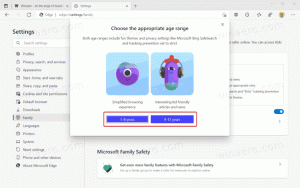Manuelles Herunterladen und Installieren von Windows 10-Updates
Jedes Mal, wenn Microsoft ein neues kumulatives Update für Windows 10 veröffentlicht, wird es auf Windows Update-Servern angezeigt. Für Endbenutzer holen ihre Computer Updates automatisch von diesen Servern und nutzen dabei die wertvolle Internetbandbreite. Während Windows Update einige eigene Tricks im Zusammenhang mit Lieferoptimierung Um Updates über andere PCs in einem Netzwerk zu teilen, ist es manchmal praktisch, das Offline-Installationsprogramm eines großen Updates herunterzuladen. Wenn Sie mehr als einen Computer haben und Zeit und Bandbreite sparen möchten, können Sie das Update auf allen manuell herunterladen und installieren.
Werbung
Dies kann auch nützlich sein, wenn Sie ein Gerät aktualisieren müssen, das nicht direkt oder ständig mit dem Internet verbunden ist. Dies kann ein Offline-Computer, ein Computer hinter einem Proxy-Server oder eine virtuelle Maschine sein.
Microsoft-Versionen
Windows 10-Updates regelmäßig, um Fehler und Schwachstellen zu beheben, um die Stabilität und Funktionalität des Betriebssystems zu verbessern. Microsoft verwendet mehrere Updateserver in verschiedenen Regionen. Aus diesem Grund erscheinen manchmal Updates für bestimmte Länder und Sprachen für längere Zeit nicht. Auch in einer solchen Situation möchten Sie vielleicht Updates manuell herunterladen und installieren.Während Windows Update der primäre Dienst für die Weiterverteilung von Updates ist, gibt es eine spezielle Website, die Update-Pakete hostet. Es heißt "Microsoft Update-Katalog". Es ist sinnvoll, Update-Pakete manuell zu holen. Nach einigen kürzlich von Microsoft vorgenommenen Änderungen kann es mit jedem modernen Browser verwendet werden.
Hinweis: Einige Updatepakete werden möglicherweise sogar exklusiv im Microsoft Update Catalog veröffentlicht. Normalerweise betreffen solche Fixes eine kleine ausgewählte Gruppe von Benutzern, sodass die Mehrheit der Verbraucher sie nicht herunterladen und installieren muss.
So laden Sie Windows 10-Updates manuell herunter und installieren sie, Mach Folgendes.
Manuelles Herunterladen und Installieren von Windows 10-Updates
Schritt 1: Öffne das Microsoft Update-Katalog Website mit Ihrem Browser.
Schritt 2: Führen Sie eine Suche durch, indem Sie die KB-Nummer des Updates in das Suchfeld eingeben. Zum Beispiel, KB4056892.
Schritt 3: Klicken Sie auf die Herunterladen neben den Links zur 32-Bit- und 64-Bit-Version von Windows 10. Tipp: Finden Sie schnell heraus, ob Sie verwenden eine 32-Bit- oder 64-Bit-Windows-Version.
Schritt 4: Laden Sie das Update über den auf der nächsten Seite angezeigten Link herunter.
Die Updatepaketdatei kann entweder im MSU- oder CAB-Format vorliegen. Die meiste Zeit werden Sie sich mit MSU-Paketen befassen.
Zu Installieren das heruntergeladene Windows 10-Update, bitte beachten Sie unser ausgezeichnetes Tutorial:
So installieren Sie MSU- und CAB-Aktualisierungspakete
Das ist es.